
Διαμόρφωση Χρόνου επί οθόνης για εσάς στο Mac
Στο Mac, ενεργοποιήστε τον Χρόνο επί οθόνης για να μάθετε πώς αφιερώνετε τον χρόνο σας στο Mac και στις υπόλοιπες συσκευές σας. Όταν είναι ενεργοποιημένος ο Χρόνος επί οθόνης, μπορείτε να προβάλετε αναφορές που εμφανίζουν δεδομένα χρήσης εφαρμογών, τον αριθμό γνωστοποιήσεων που λαμβάνετε και πόσο συχνά χρησιμοποιείτε τις συσκευές σας.
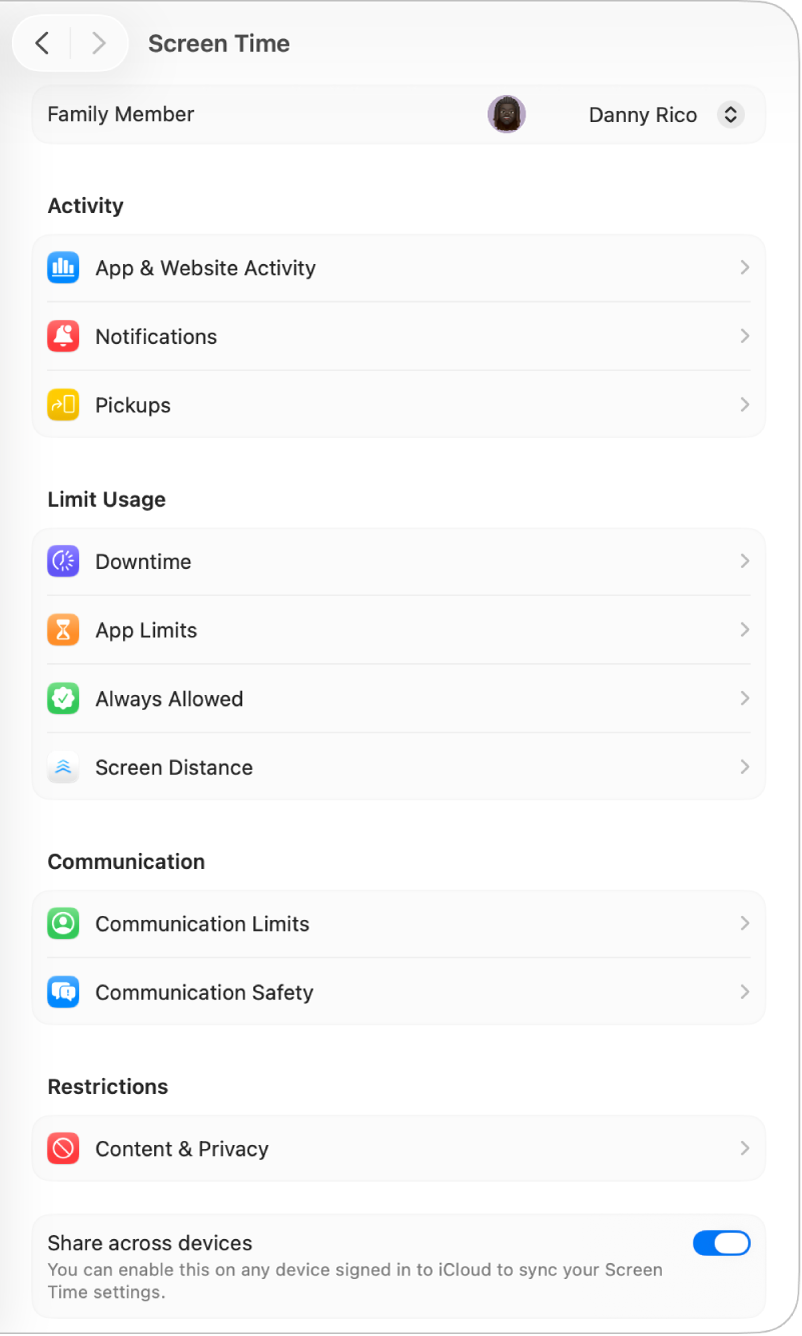
Μεταβείτε στην εφαρμογή Ρυθμίσεις συστήματος
 στο Mac.
στο Mac.Κάντε κλικ στο στοιχείο «Χρόνος επί οθόνης»
 στην πλαϊνή στήλη. (Ίσως χρειαστεί να κάνετε κύλιση προς τα κάτω.)
στην πλαϊνή στήλη. (Ίσως χρειαστεί να κάνετε κύλιση προς τα κάτω.)Αν είστε γονέας/κηδεμόνας σε μια ομάδα Οικογενειακής κοινής χρήσης, κάντε κλικ στο αναδυόμενο μενού «Μέλος οικογένειας» και μετά επιλέξτε τον εαυτό σας.
Κάντε κλικ στη «Δραστηριότητα εφαρμογών και ιστότοπων» και μετά κάντε κλικ στην «Ενεργοποίηση Δραστηριότητας εφαρμογών και ιστότοπων».
Κάντε κλικ στο
 , κάντε κύλιση προς τα κάτω και μετά ενεργοποιήστε μια από τις ακόλουθες επιλογές:
, κάντε κύλιση προς τα κάτω και μετά ενεργοποιήστε μια από τις ακόλουθες επιλογές:Κοινή χρήση μεταξύ συσκευών: Ενεργοποιήστε αυτήν τη ρύθμιση αν θέλετε οι αναφορές του Χρόνου επί οθόνης να περιλαμβάνουν τον χρόνο που αφιερώνετε σε άλλες συσκευές στις οποίες έχετε συνδεθεί στον ίδιο λογαριασμό Apple.
Κλείδωμα των ρυθμίσεων Χρόνου επί οθόνης: Ενεργοποιήστε αυτήν την επιλογή για να απαιτείται κωδικός για πρόσβαση στις ρυθμίσεις Χρόνου επί οθόνης και για παραχώρηση περισσότερου χρόνου όταν λήγουν τα όρια.
Σημείωση: Αν το μέλος οικογένειας διαθέτει λογαριασμό διαχειριστή, θα σας ζητηθεί να τον μετατρέψετε σε τυπικό λογαριασμό. Δείτε την ενότητα Προσθήκη χρήστη ή ομάδας.
Μπορείτε επίσης να κάνετε οτιδήποτε από τα εξής στις ρυθμίσεις του Χρόνου επί οθόνης:
Κάντε κλικ στη «Δραστηριότητα εφαρμογών και ιστότοπων», στις «Γνωστοποιήσεις» ή στις «Αφυπνίσεις» και μετά προβάλετε τη χρήση εφαρμογών και συσκευών.
Κάντε κλικ στη «Μη χρήση» και μετά καθορίστε ένα πρόγραμμα μη χρήσης της οθόνης.
Κάντε κλικ στα «Όρια εφαρμογών» και μετά καθορίστε χρονικά όρια για εφαρμογές και ιστότοπους.
Κάντε κλικ στην επιλογή «Επιτρέπονται πάντα» και μετά επιλέξτε εφαρμογές που θα μπορούν να χρησιμοποιηθούν ανά πάσα στιγμή.
Κάντε κλικ στην «Απόσταση από την οθόνη» για να λαμβάνετε ειδοποιήσεις όταν κρατάτε μια συσκευή πολύ κοντά.
Κάντε κλικ στα «Όρια επικοινωνίας» και μετά καθορίστε όρια για τα άτομα με τα οποία μπορείτε να επικοινωνείτε.
Κάντε κλικ στην «Ασφάλεια επικοινωνίας» και μετά επιλέξτε να πραγματοποιείται έλεγχος για ευαίσθητες φωτογραφίες.
Κάντε κλικ στο «Περιεχόμενο και απόρρητο» και μετά περιορίστε το ακατάλληλο περιεχόμενο, τις αγορές, τις λήψεις και τις ρυθμίσεις απορρήτου.